[系统] 打造自己最喜爱的 Windows10 —— 系统与软件配置优化篇
前言
安装系统易,配置优化烦,但我有的是时间,为我喜爱的系统献上祝福
最终效果图

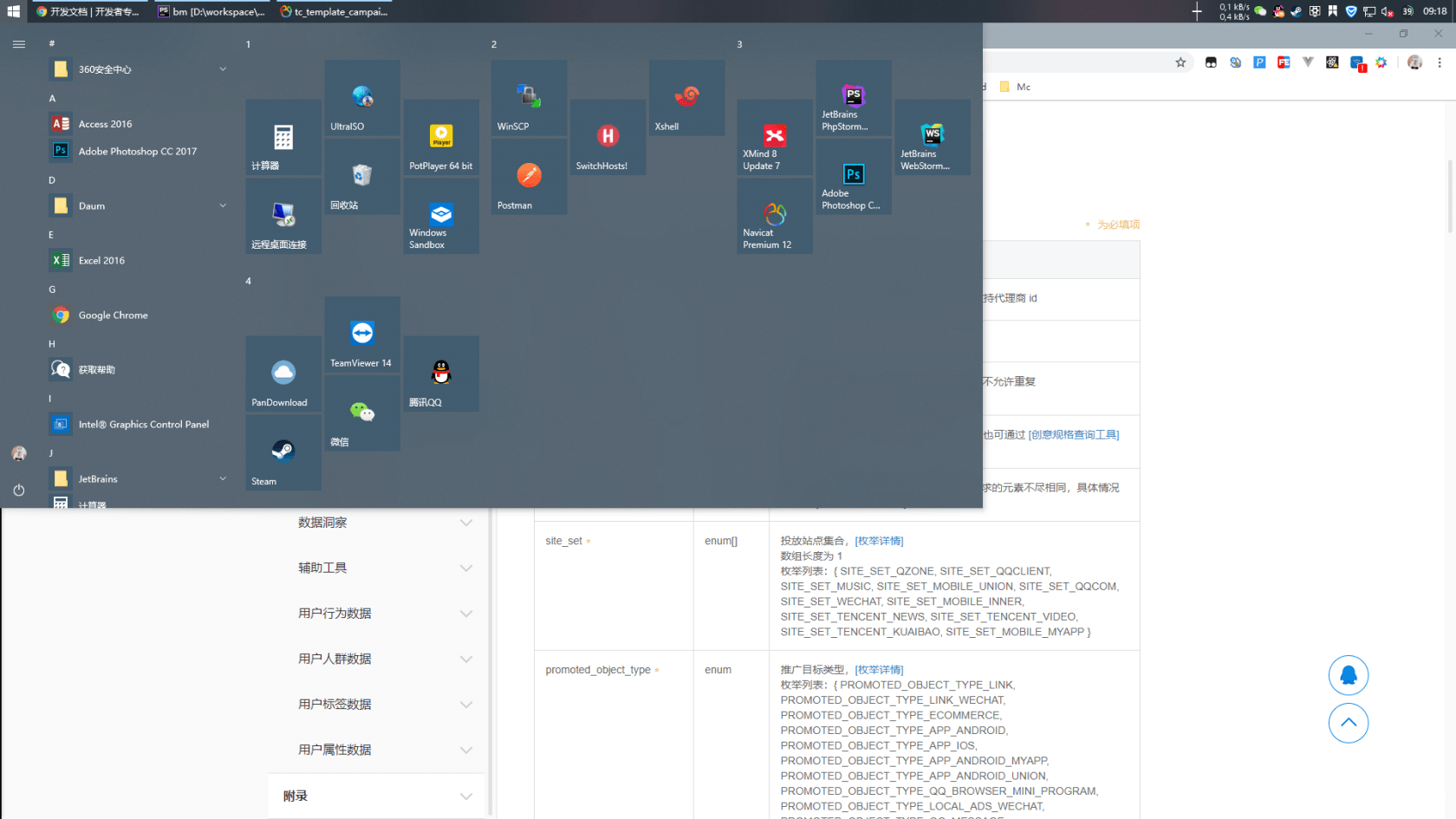
配置优化步骤
安装驱动
快捷键 win + i 打开 设置 ,在 更新与安全 - Windows 更新 里检查更新,等待驱动安装完毕重启系统
改用 Microsoft 账号登录
快捷键 win + i 打开 设置,选择 账号 - 账号信息
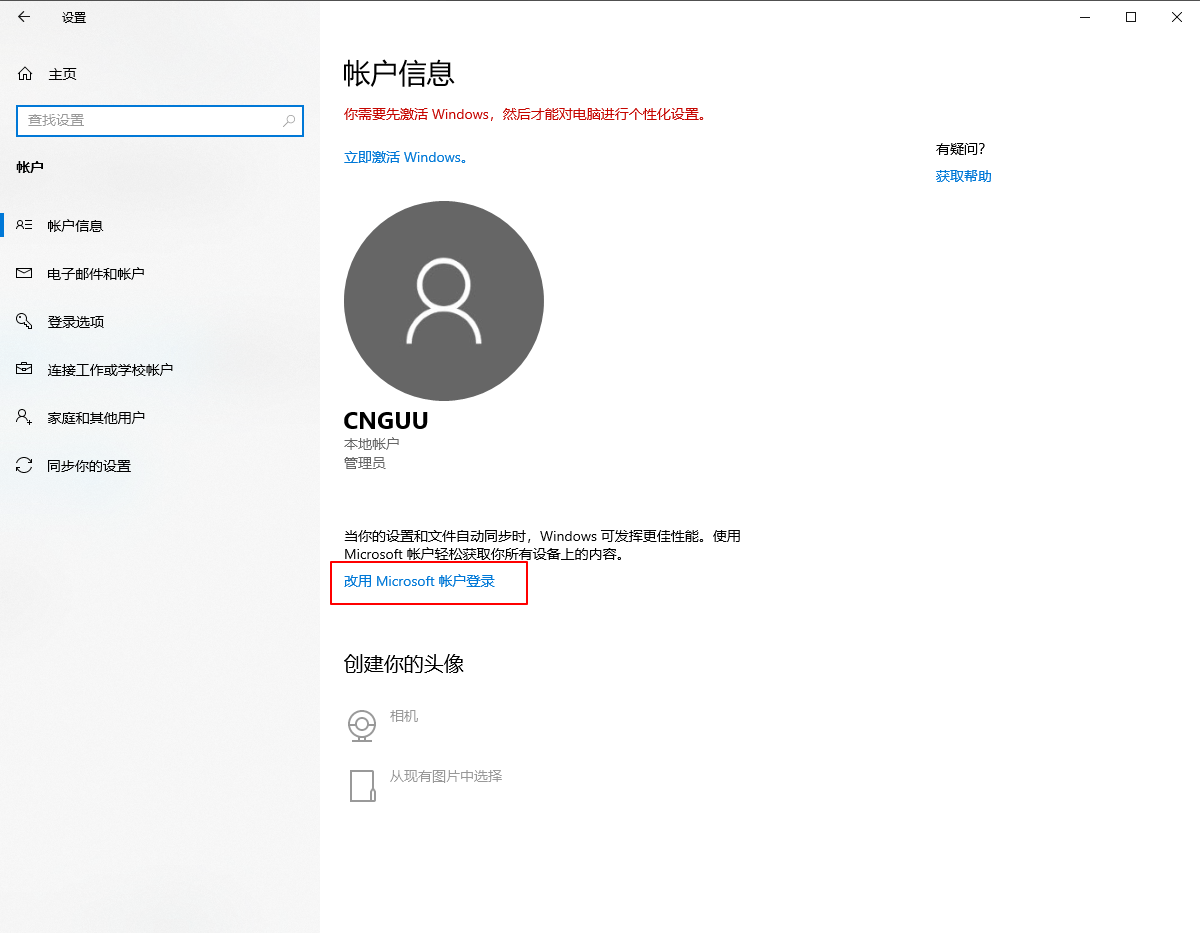
不用 Microsoft 账号的忽略
卸载 OneDrive
快捷键 win + x,再按 f
因为我用不到这东西,卸了卸了,碍眼
简化任务栏
- 隐藏
搜索 - 隐藏
Cortana按钮 - 隐藏
任务视图按钮 - 取消不喜欢的固定图标
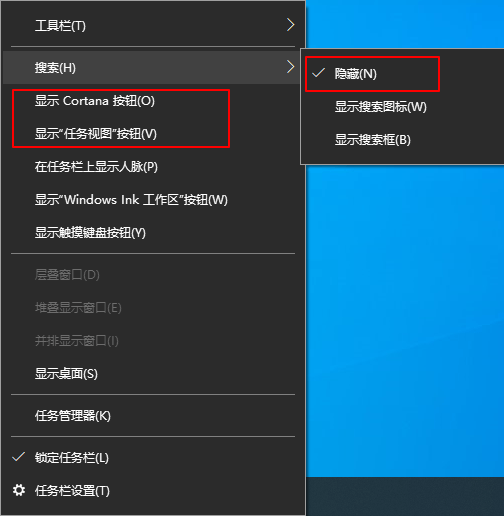
简化开始菜单
- 取消不喜欢的的固定图标
- 卸载多余的软件
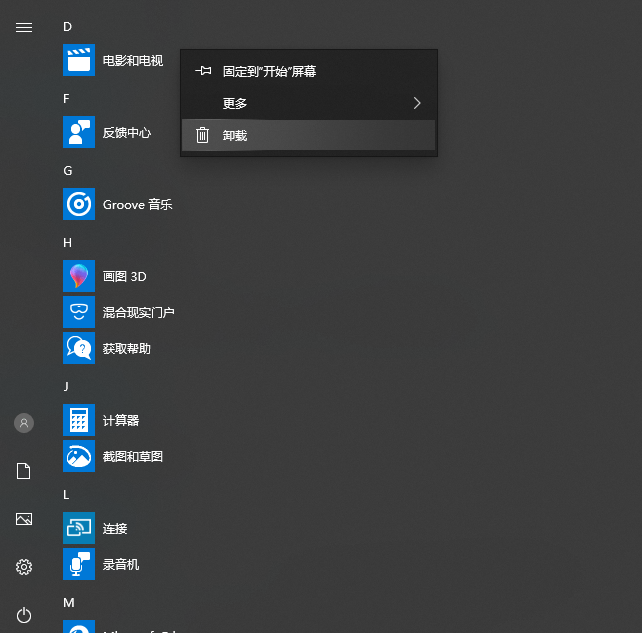
修改我的电脑设置
快捷键 win + e 打开 我的电脑,点击 查看
- 显示文件扩展名
- 显示隐藏文件
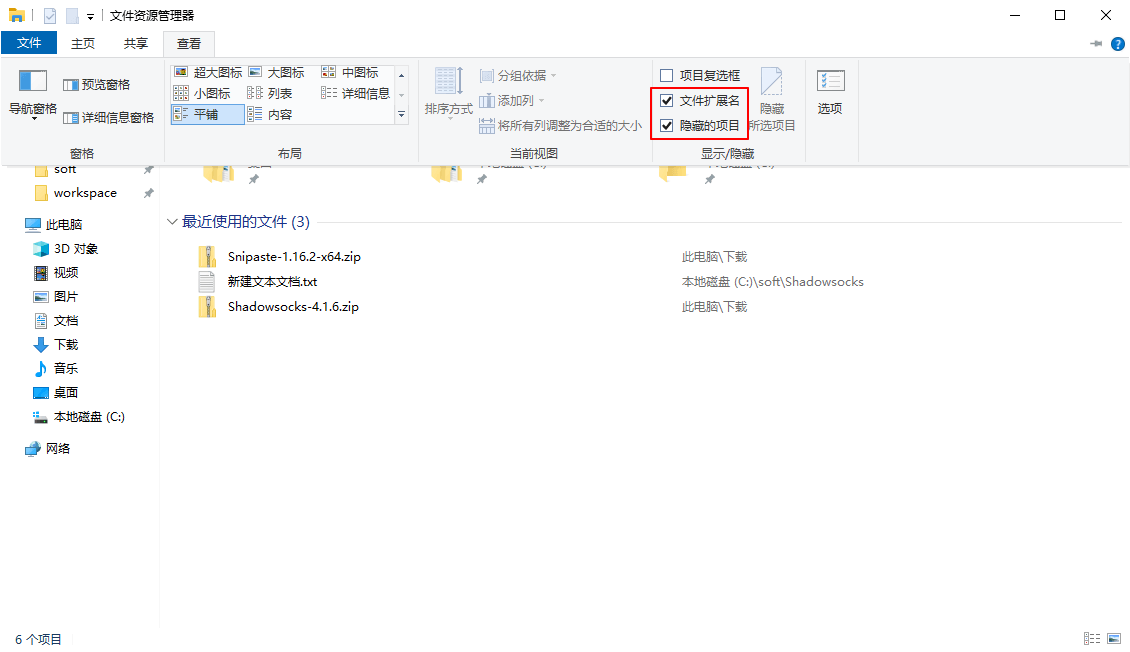
点击 选项,修改文件夹选项
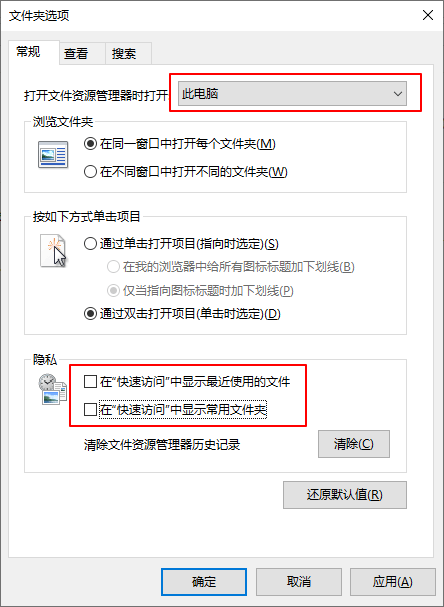
修改分组依据为 递减
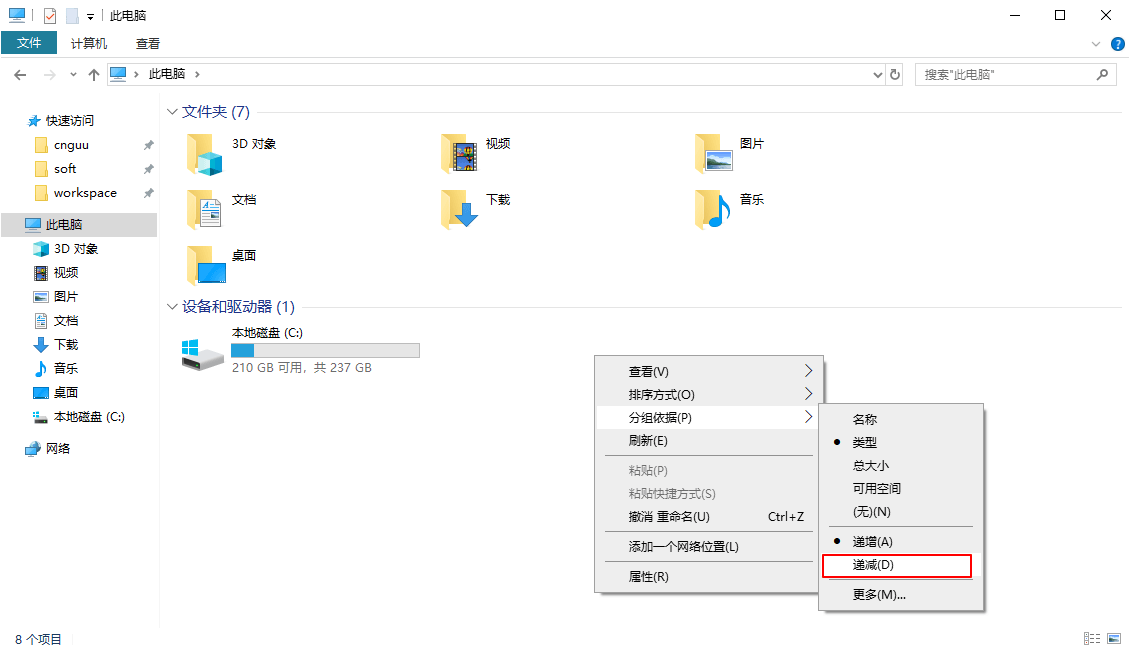
我的常用目录,固定到 快速访问
- cnguu:
C:\Users\cnguu用户目录 - soft:
C:\soft软件目录 - workspace
C:\workspace工作目录
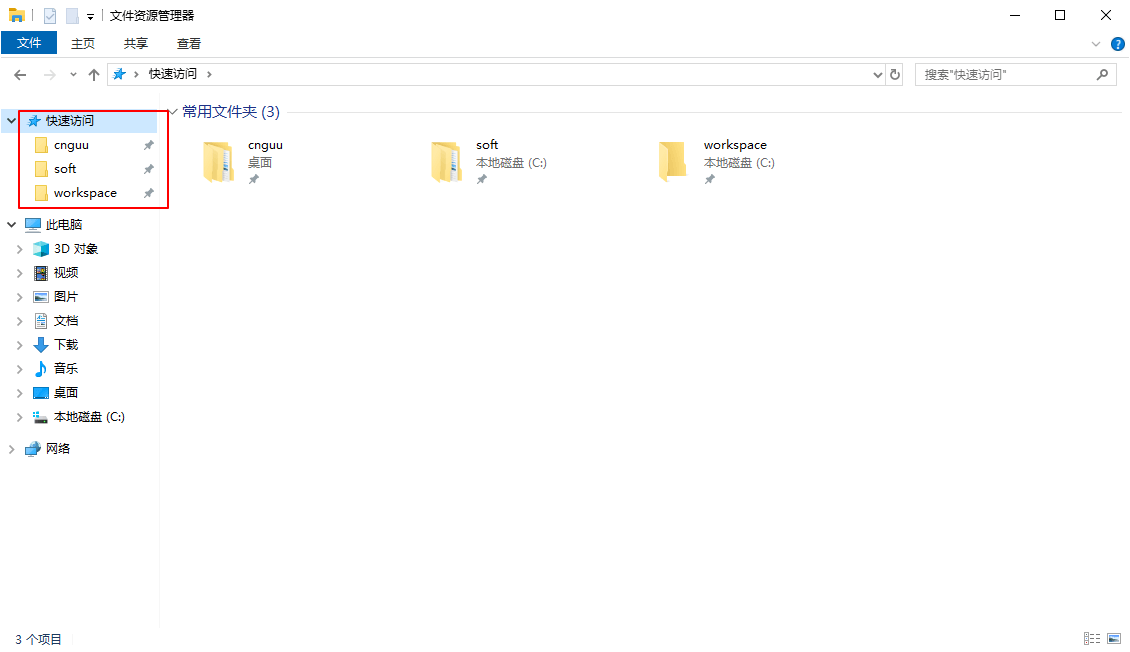
修改电源设置
快捷键 win + x,再按 o
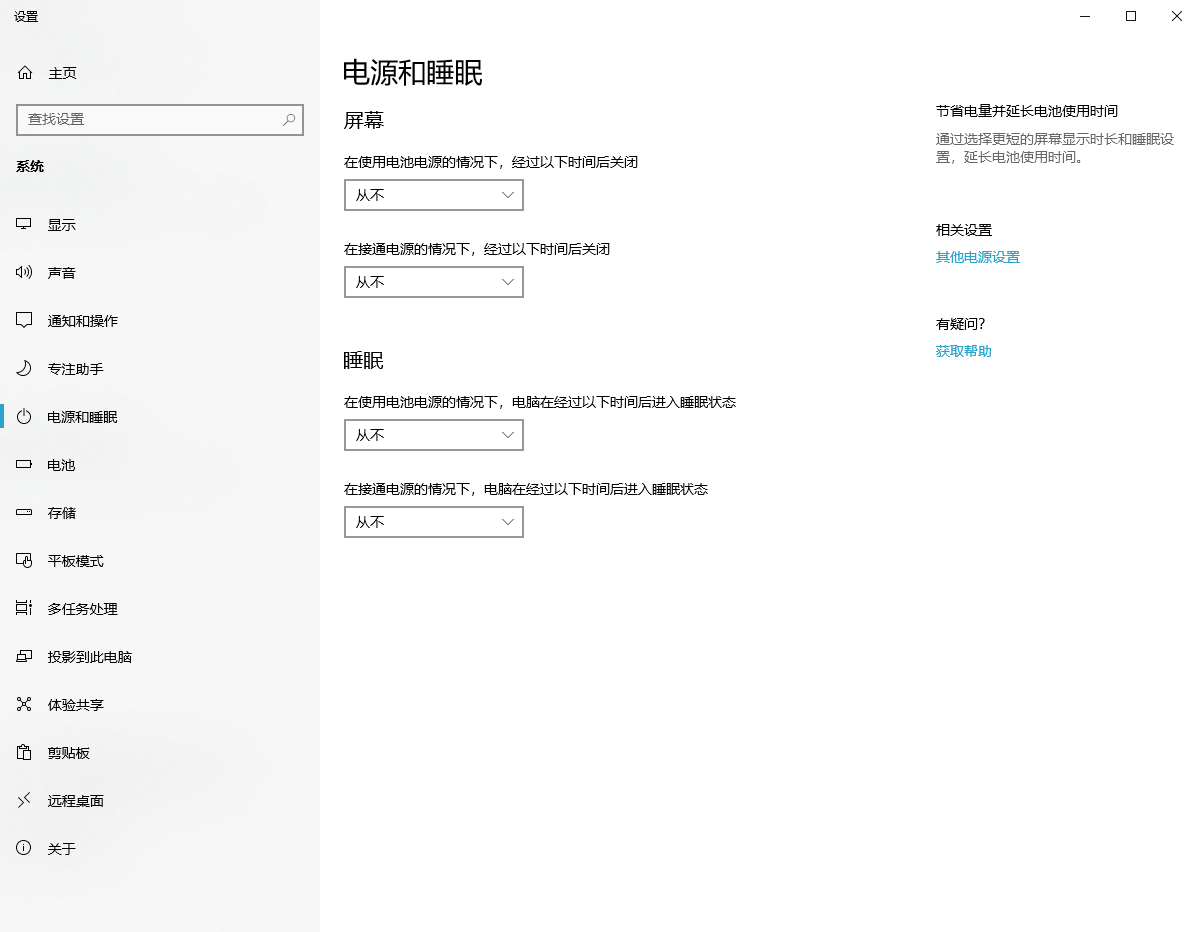
打开 其他电源设置,打开 选择电源按钮的功能,修改如下图
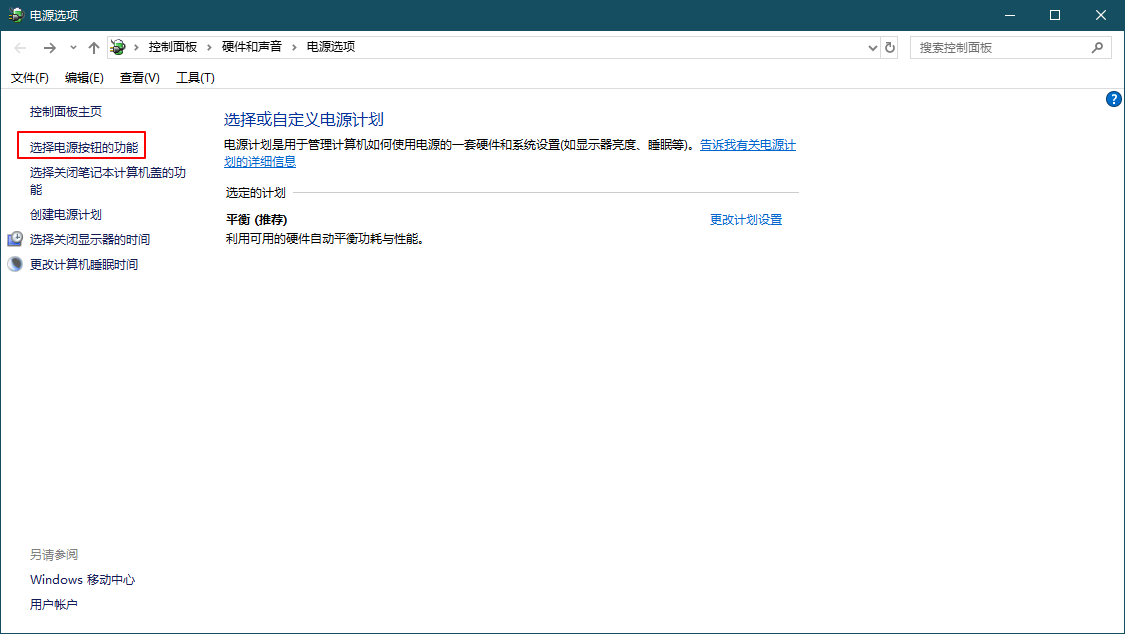
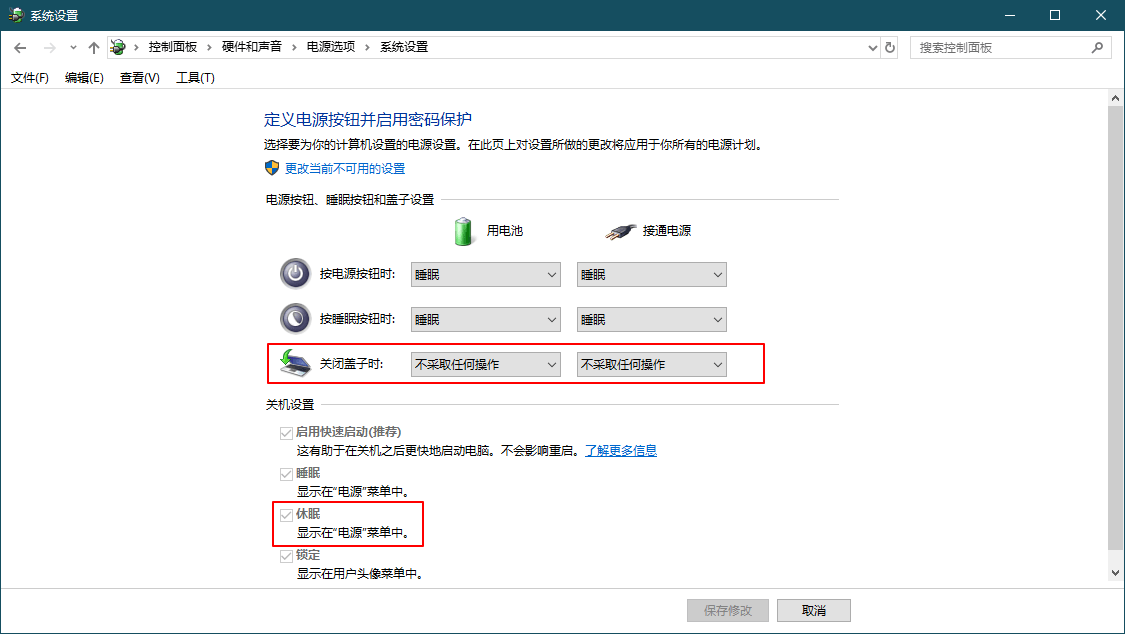
睡眠与休眠的区别,在我看来,在于当前电脑状态是保存在内存还是硬盘
修改用户控制
依次打开 控制面板 - 用户账户 - 用户账户 - 更改用户账户控制设置,修改为 从不通知
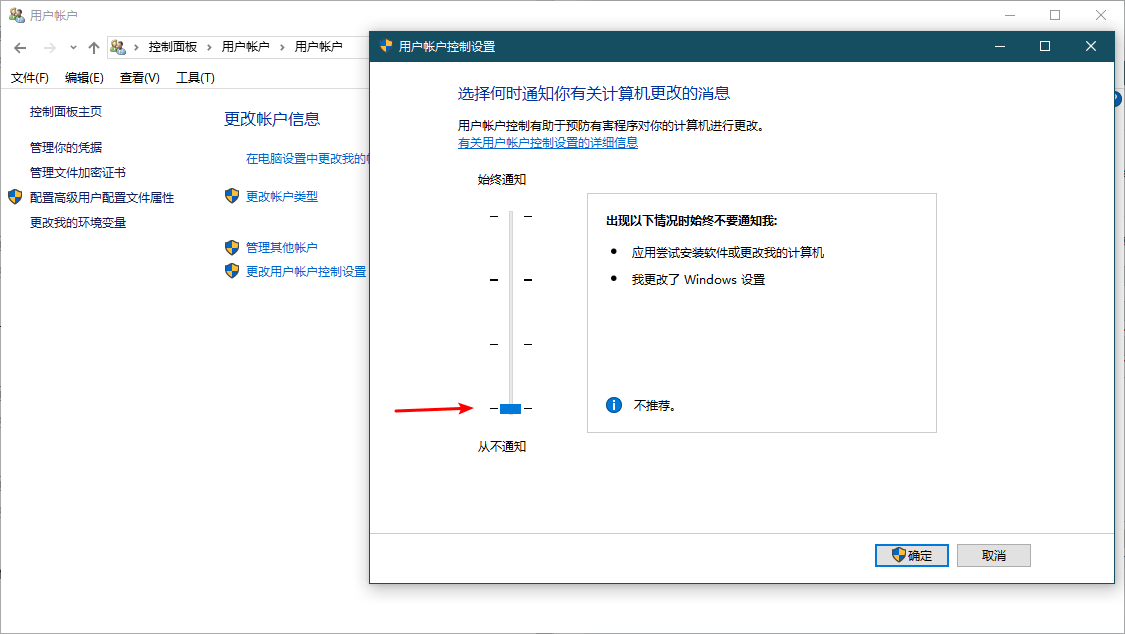
微软拼音设置
快捷键 win + i 打开 设置,依次选择 时间和语言 - 语言 - 中文简体的 选项 - 微软拼音的 选项
安装腾讯管家
新版的 腾讯管家 比较简洁,逐渐成为我优化电脑的首选软件
自家广告都能屏蔽,为什么不选???
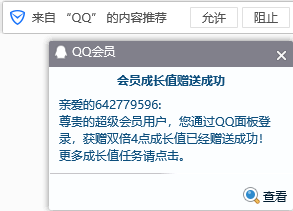
因为我只有一个
C 盘固态盘,所以直接默认安装,没必要分盘了
桌面图标 配置
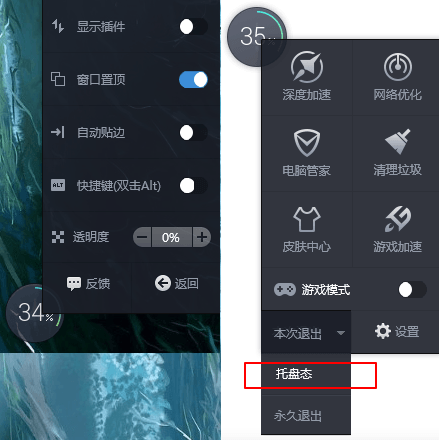
游戏加速 配置
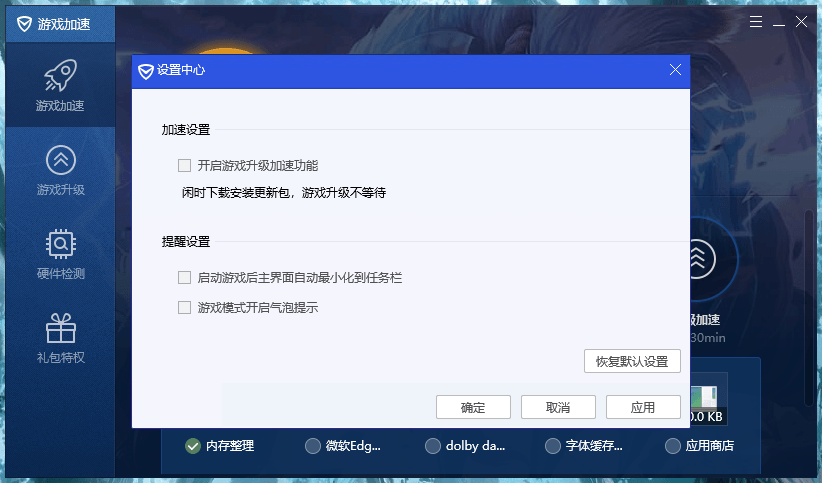
电脑管家 配置

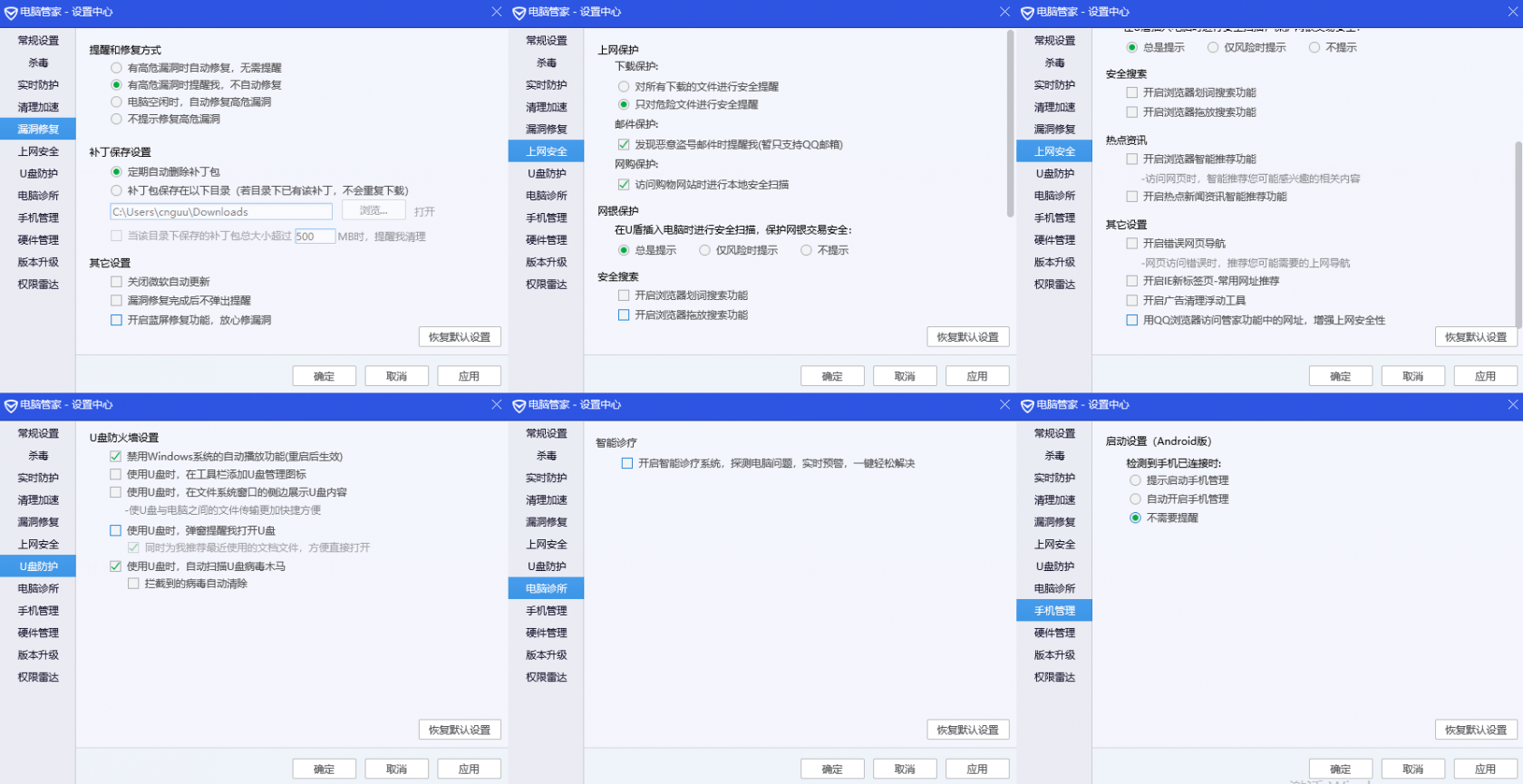
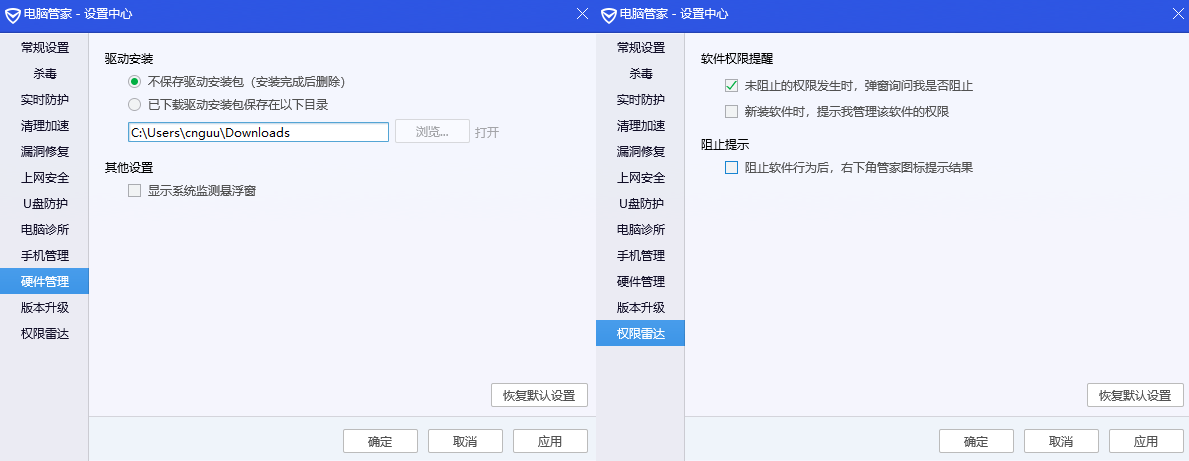
软件管理 配置
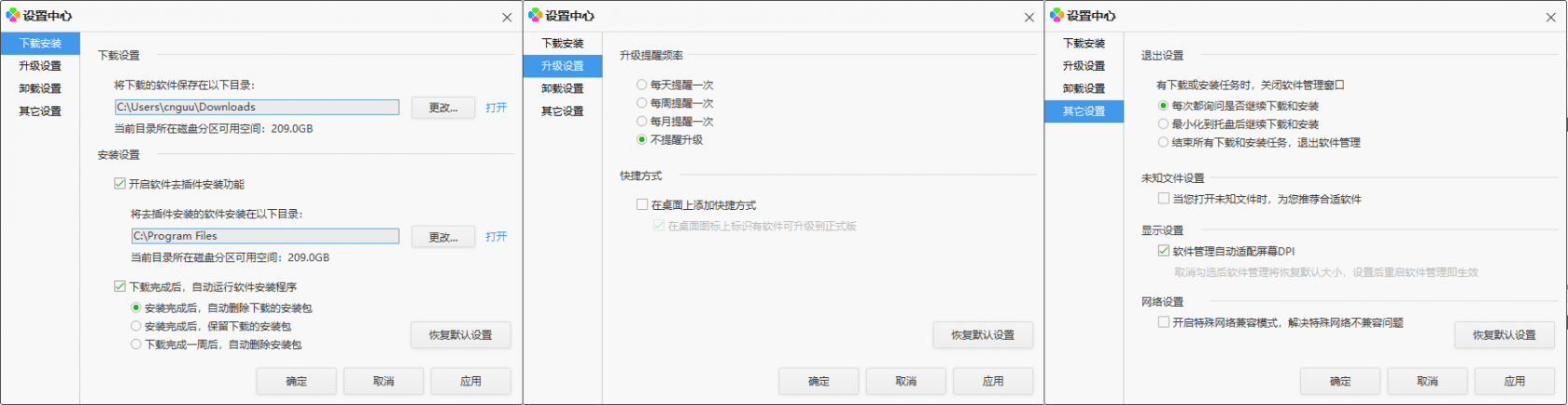
使用 电脑管家 优化一波,再重启
- 首页体检
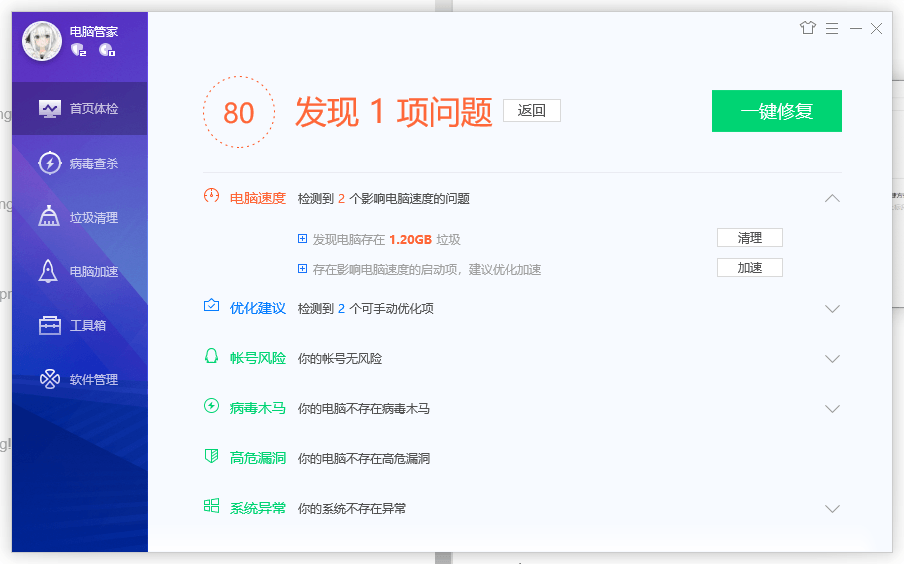
- 闪电杀毒
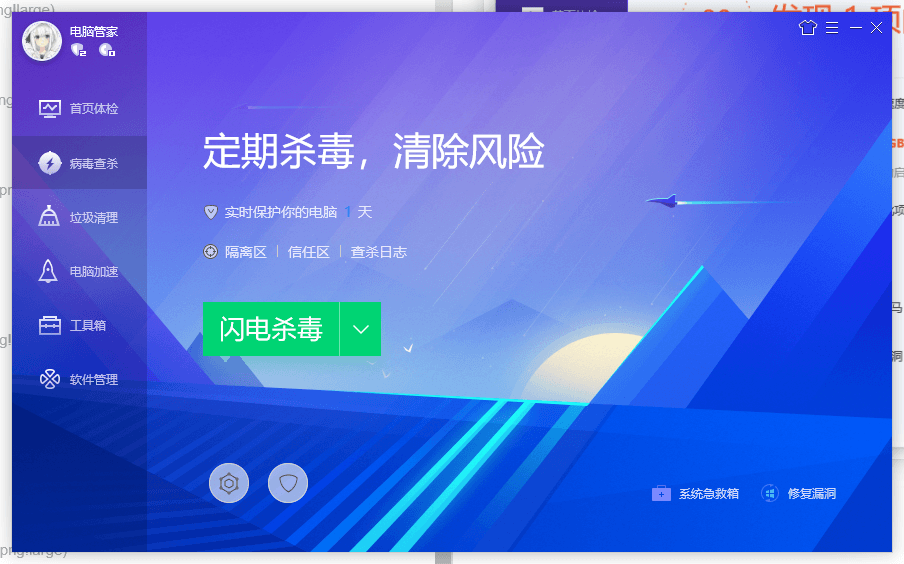
- 垃圾清理
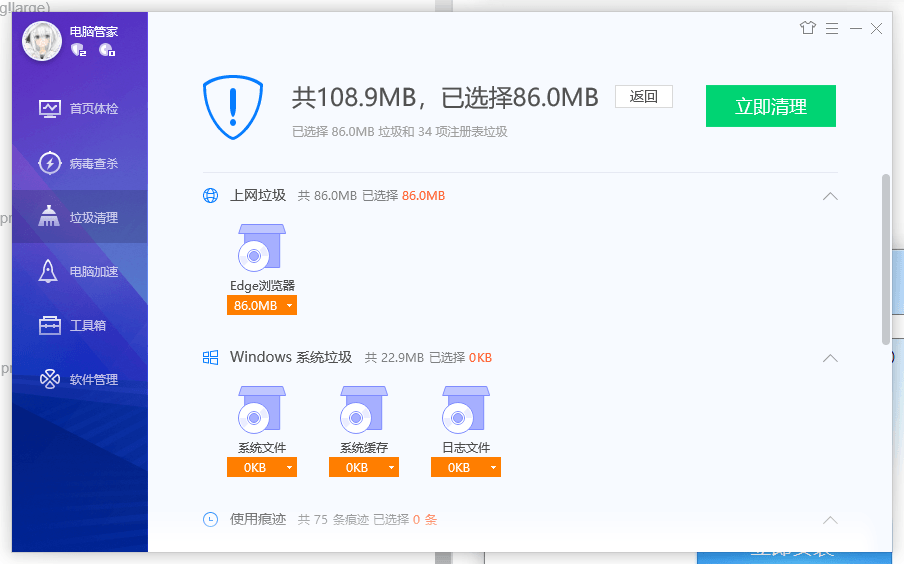
- 深度清理
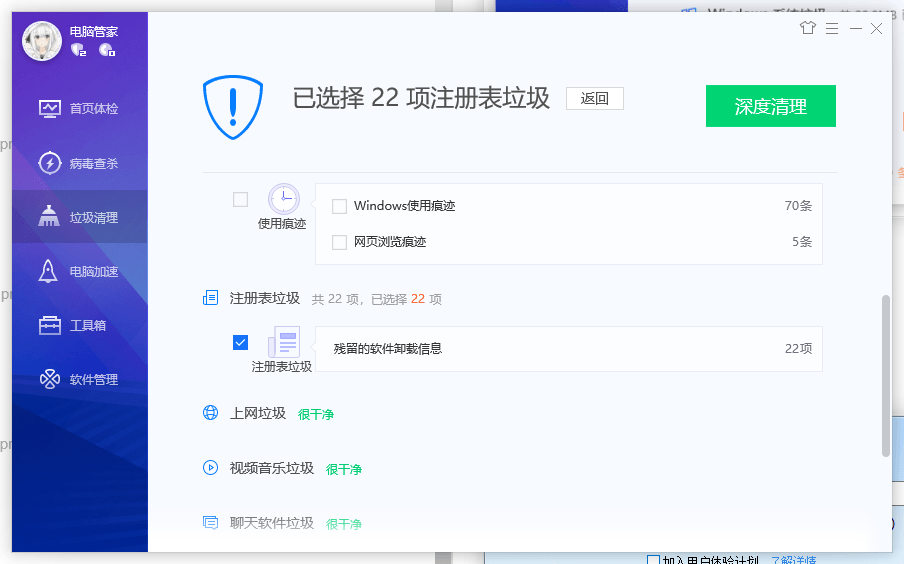
- 插件清理
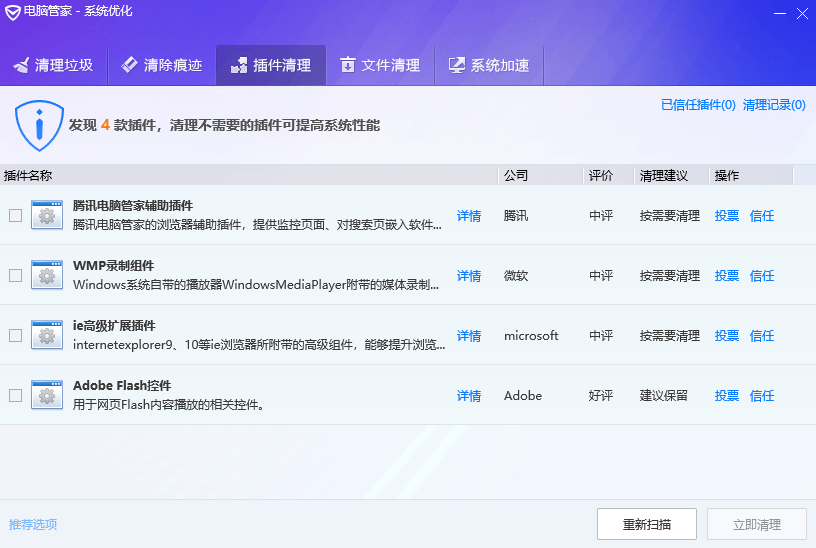
- 系统盘瘦身
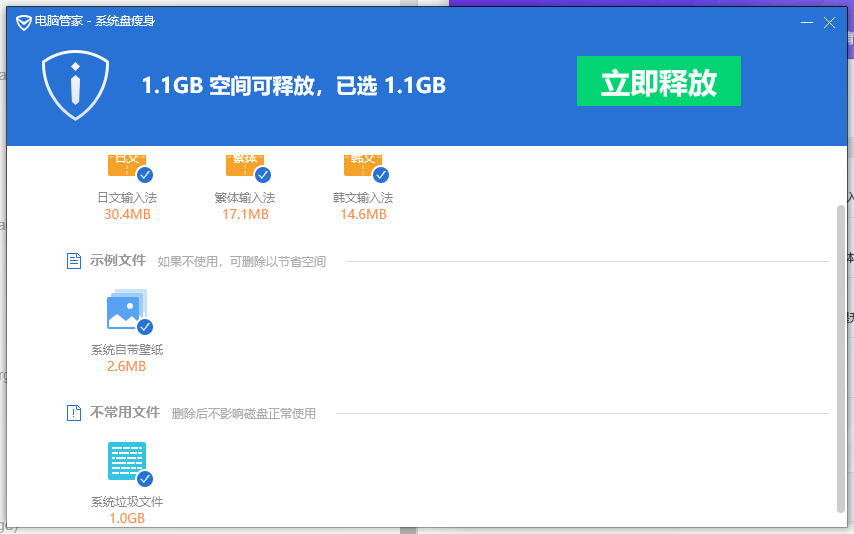
- 电脑加速

- 启动项
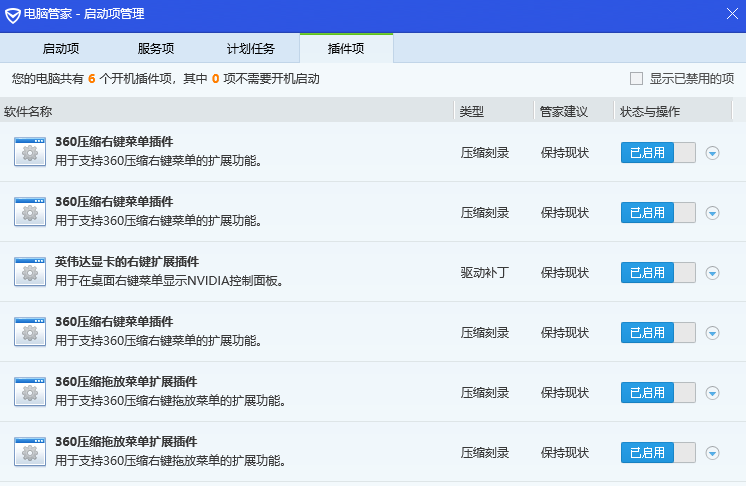
安装 360 压缩软件
为什么 360 压缩 ?我也不知道,好用就对了
默认安装路径,并添加管理员权限

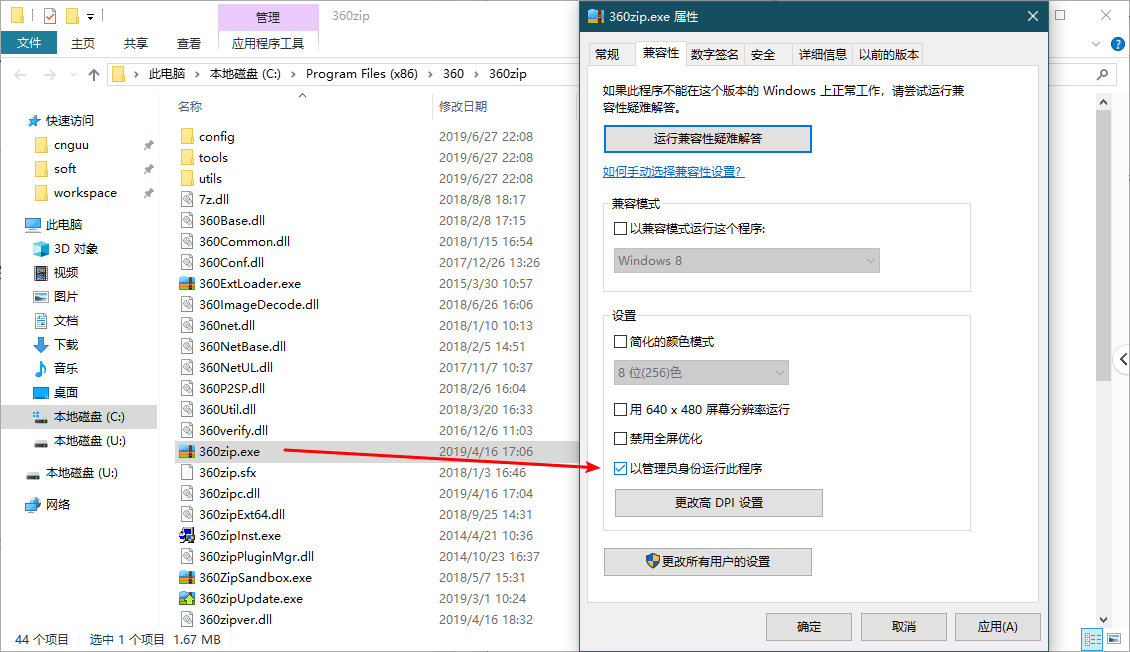
安装 NetSpeedMonitor
复制以下两个文件至目录 C:\Windows\System32
- nsm.dll
- nsmc.exe
以管理员身份运行 安装.bat 注册服务
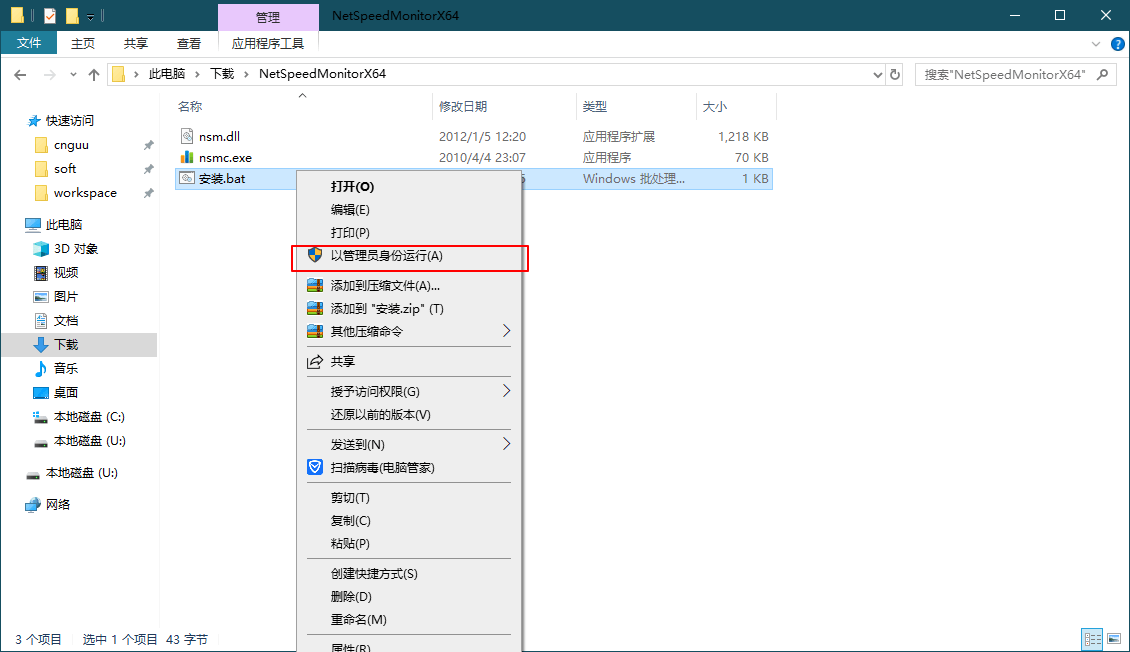
启动软件
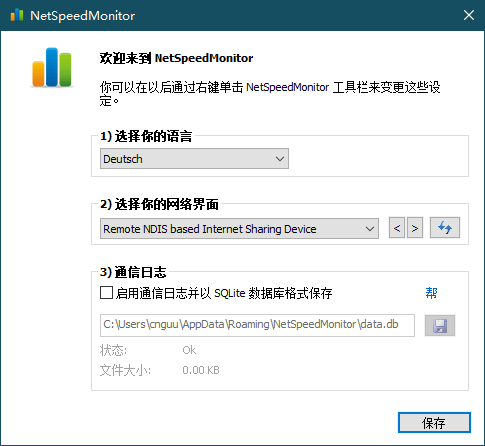
修改配置
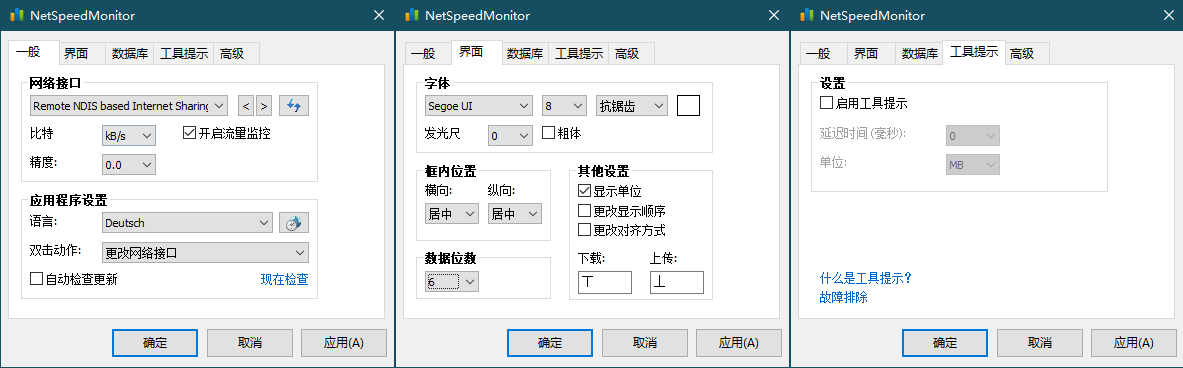
安装 Snipaste
Snipaste,Windows 下最好用的截图 + 贴图工具,没有之一
下载解压至 soft 目录
添加管理员权限,用于开机自启
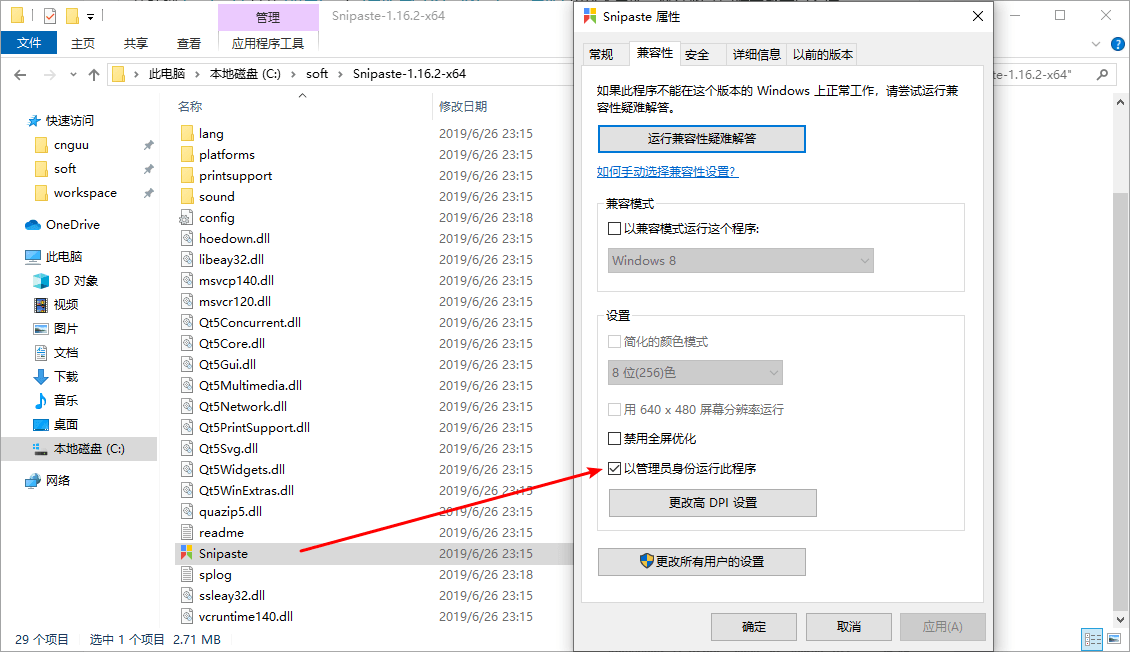
修改部分首选项(即配置)
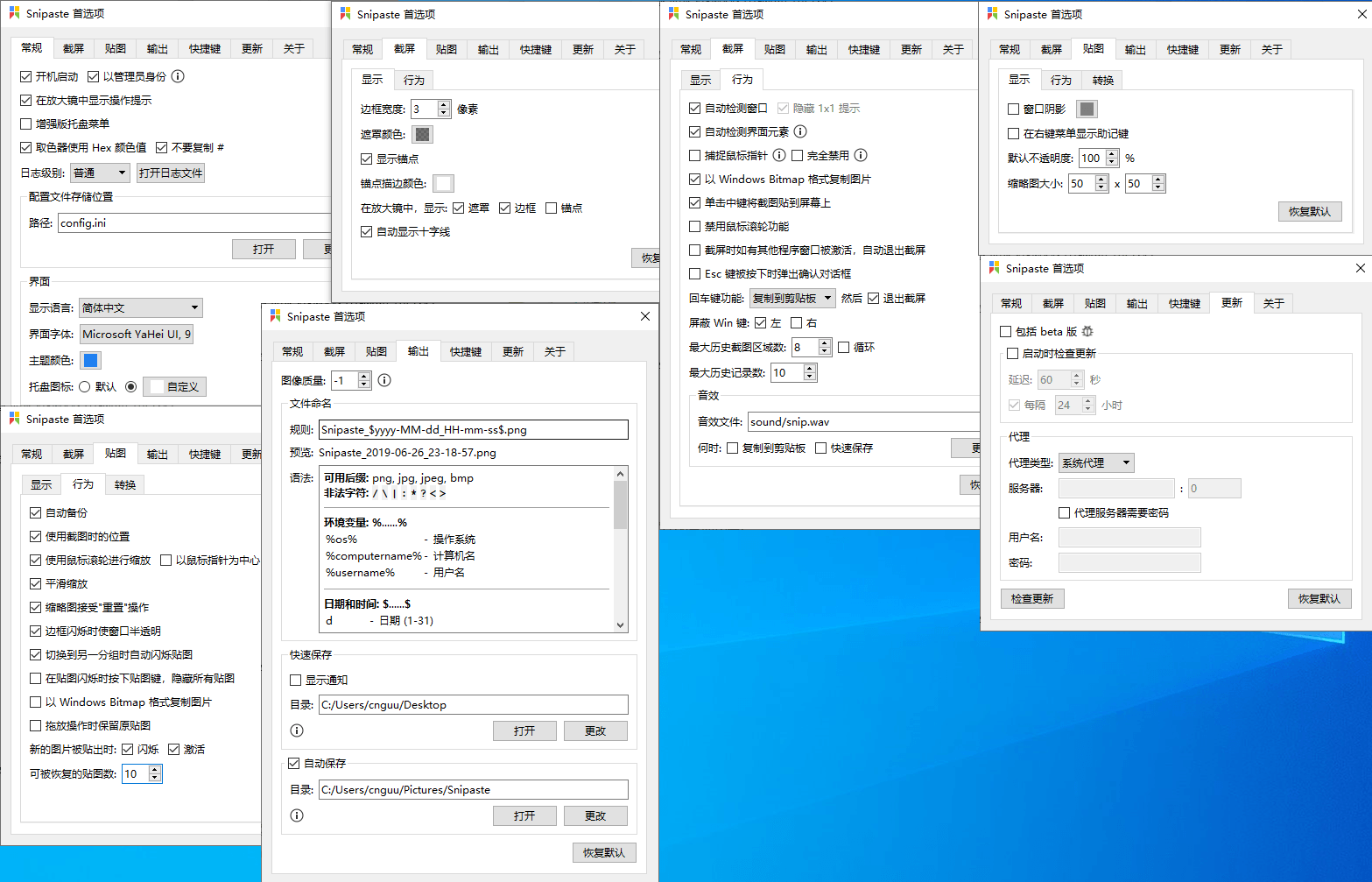
其它软件
- Visio2016
- Office2016
- PotPlayer
- Chrome
- SwitchHosts
- Postman
- PanDownload
- Xshell6
- ......
激活系统后的优化
开始菜单
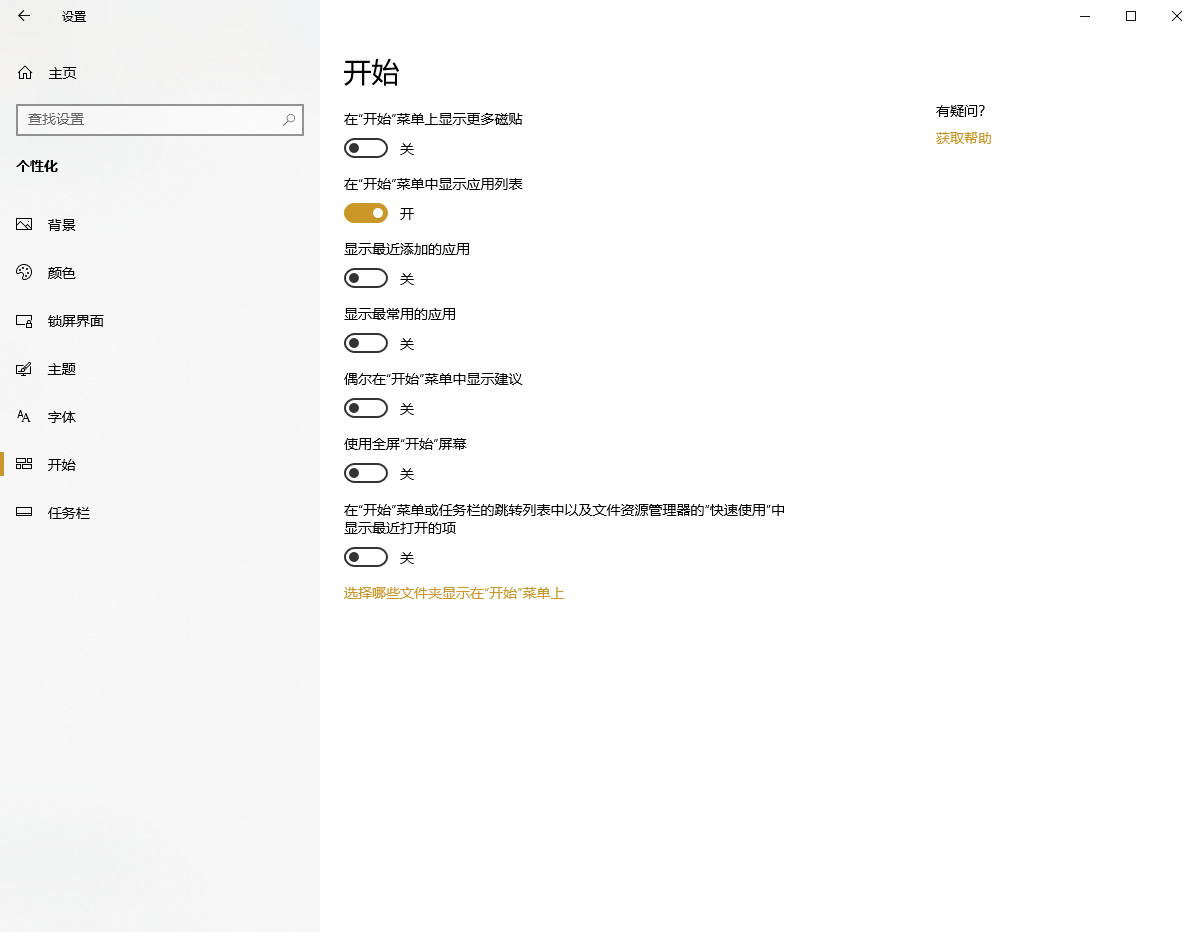
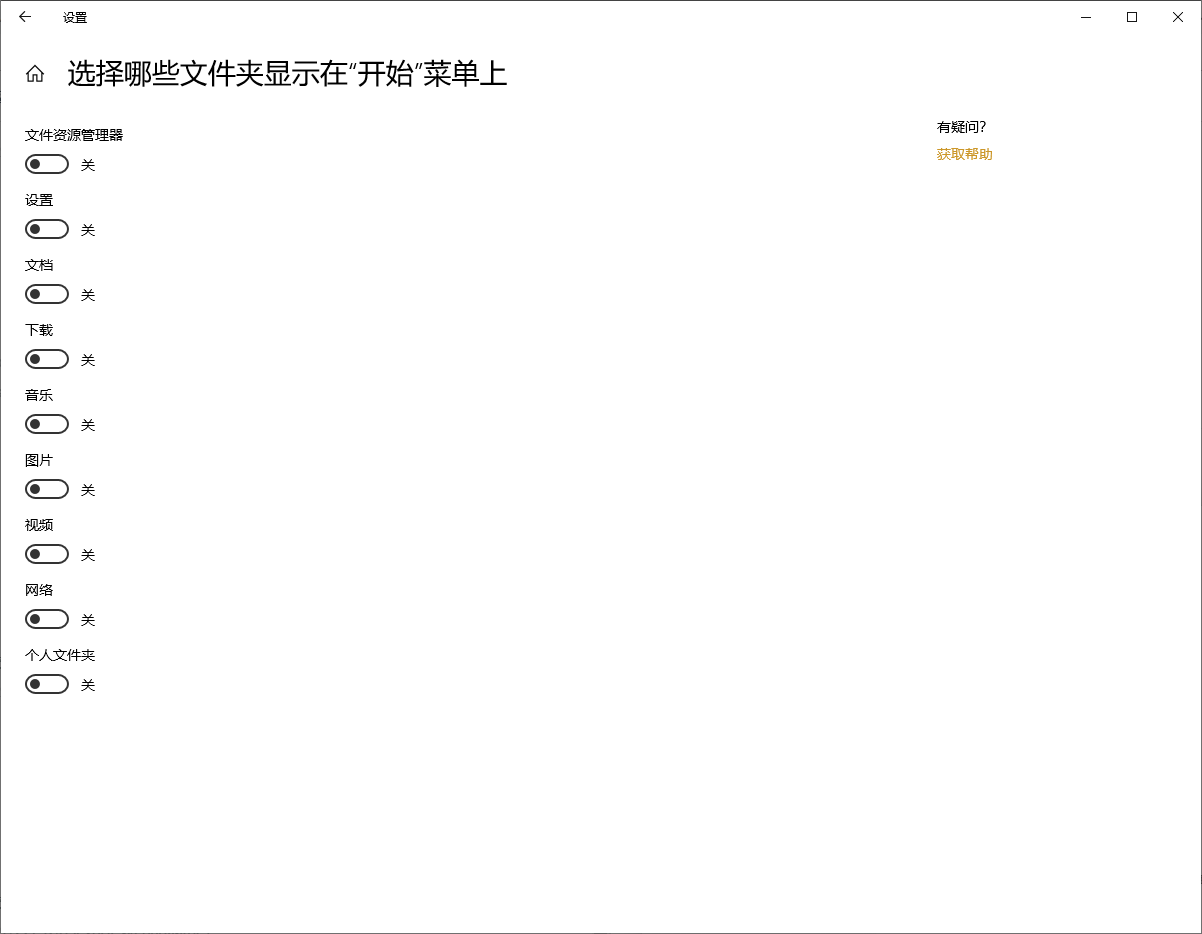
任务栏
放在顶部真香
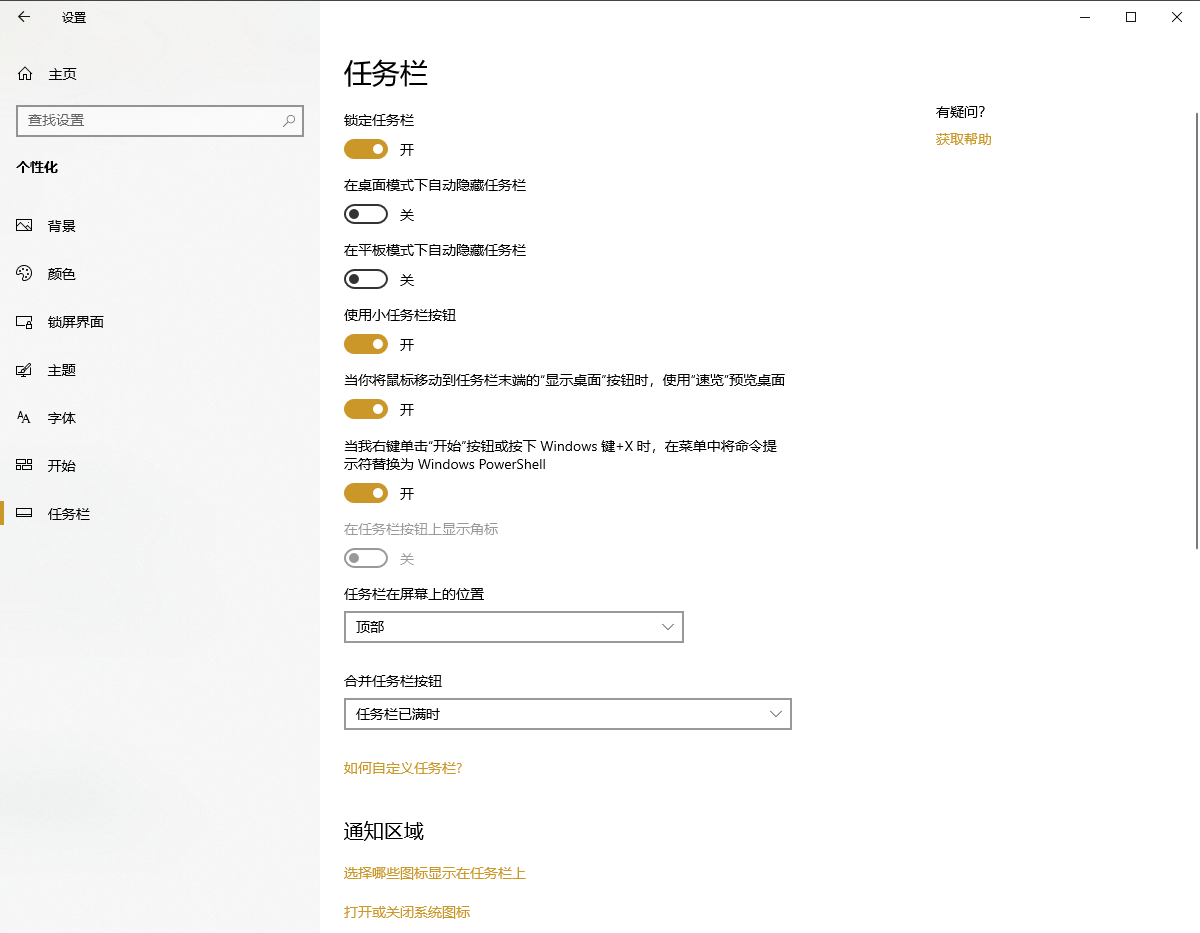
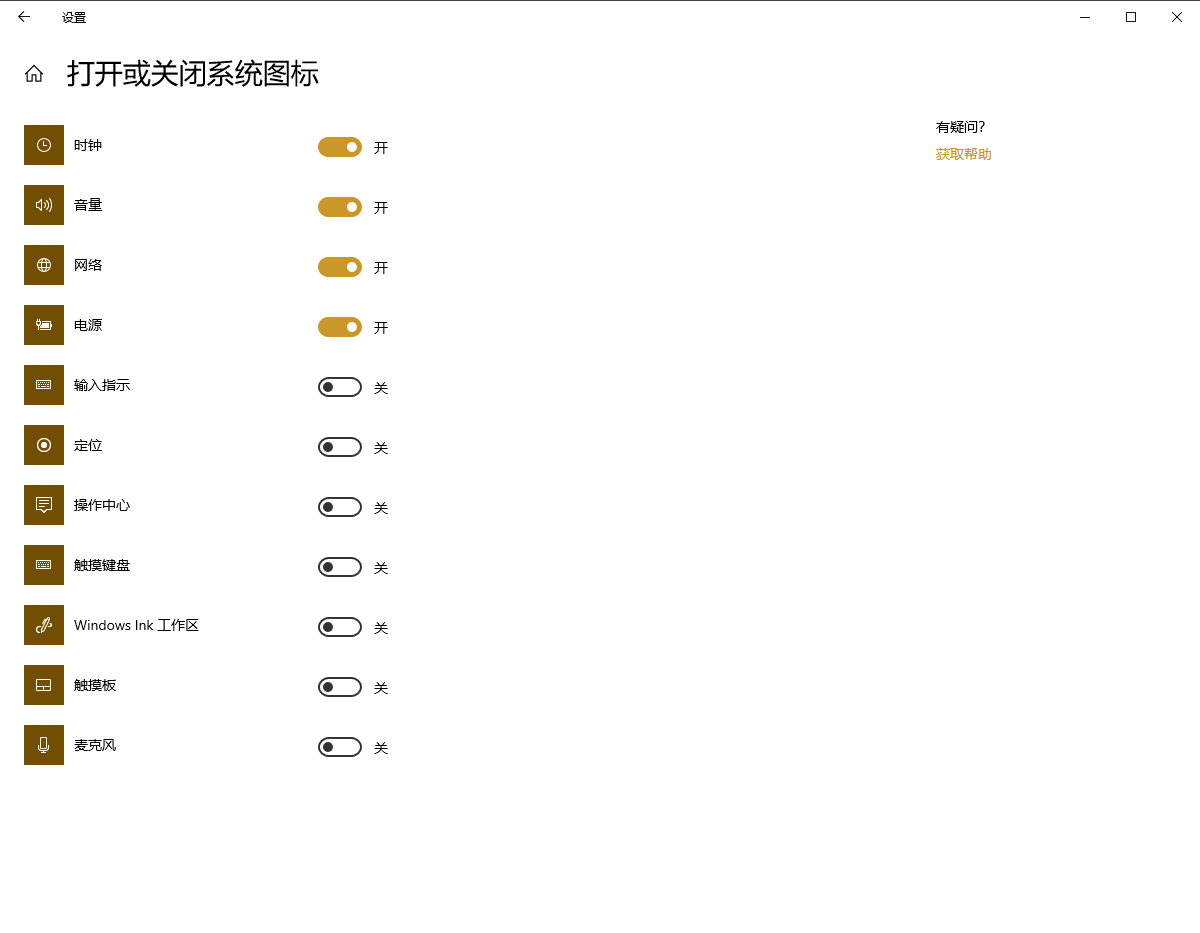
后言
完美,非常完美

附录
系列文章
- 【系统】打造自己最喜爱的 Windows10 —— U 盘启动盘制作篇
- 【系统】打造自己最喜爱的 Windows10 —— 纯命令安装系统篇
- 【系统】打造自己最喜爱的 Windows10 —— 系统与软件配置优化篇
- 【系统】打造自己最喜爱的 Windows10 —— Web 开发环境搭建篇(WSL1.0)
本作品采用《CC 协议》,转载必须注明作者和本文链接



 关于 LearnKu
关于 LearnKu




楼组很犀利!赞一个
@Just_on_it
大学四年,,重装上百次系统经验之谈
杀毒??????????????????????????????
@chuanwen
杀毒用不到
压缩解压个人感觉还是7z好用
@zhiming 都行,压缩工具都差不多